ضبط برنامج Picture Control (HLG)
زر G S C قائمة تصوير الصور
اختر خيارات معالجة الصور ("برنامج التحكم بالصورة Picture Control") للصور الملتقطة مع تحديد [HLG] لوضع الدرجة.
| الخيار | الوصف | |
|---|---|---|
| c | [أساسي] | معالجة أساسية للحصول على نتائج متوازنة. يُوصى به في معظم الأحوال. |
| d | [أحادي اللون] | لالتقاط صور فوتوغرافية أحادية اللون. |
| e | [واضح] | يتم اختياره مع الصور الفوتوغرافية التي ستتم معالجتها أو تنقيحها بالكامل. |
تعديل إعدادات برنامج التحكم بالصورة Picture Control (HLG)
يمكن تكييف إعدادات برنامج التحكم بالصورة Picture Control (HLG) لكي تلائم المشهد أو الغرض الفني للمصوِّر.
حدد [HLG] للإعداد [وضع الدرجة] في قائمة تصوير الصور.
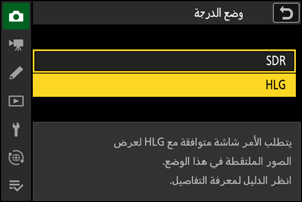
حدد [ضبط برنامج Picture Control (HLG)] في قائمة تصوير الصور واختر برنامج التحكم بالصورة Picture Control.
ظلل خيار برنامج التحكم بالصورة Picture Control المطلوب واضغط 2.
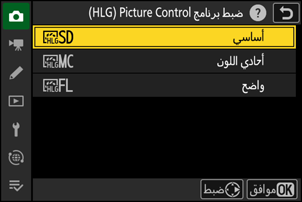
عدِّل الإعدادات.
- اضغط 1 أو 3 لتظليل الإعدادات واضغط 4 أو 2 لاختيار قيمة. تؤدي كل ضغطة إلى زيادة القيمة المظللة بمقدار 1.
- تختلف الخيارات المتاحة باختلاف برنامج التحكم بالصورة Picture Control المحدد.
- لضبط مستويات [التوضيح] و[التوضيح متوسط المدى] و[النقاء] بشكل متوازن وسريع، ظلل [واضح سريع] واضغط 4 أو 2.
- لإلغاء أي تغييرات والبدء مرة أخرى بالإعدادات الافتراضية، اضغط زر O.
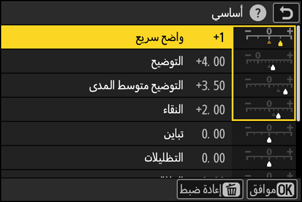
احفظ التغييرات واخرج.
- اضغط على J لحفظ التغييرات. يشار إلى إعدادات برنامج التحكم بالصورة Picture Control التي تم تعديلها من الإعدادات الافتراضية بنجمة ("U").
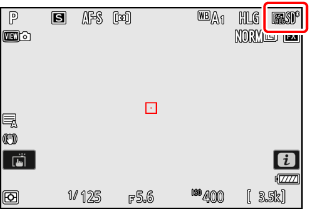
إعدادات برنامج التحكم بالصورة Picture Control (HLG)
| الخيار | الوصف | |
|---|---|---|
| [واضح سريع] | قم بتطبيق التوضيح على المناطق ذات التباين داخل الصورة.
|
|
| [التوضيح] | قم بتطبيق التوضيح على المناطق الصغيرة ذات التباين. | |
| [التوضيح متوسط المدى] | قم بتطبيق التوضيح على مناطق التباين الأكبر من تلك المتأثرة بالإعداد [التوضيح] والأصغر من تلك المتأثرة بالإعداد [النقاء]. | |
| [النقاء] | قم بتطبيق التوضيح على المناطق الكبيرة ذات التباين.
|
|
| [تباين] | اضبط التباين الكلي. | |
| [التظليلات] | اضبط التظليلات. اختر قيمًا أعلى لجعل التظليلات أكثر سطوعًا. | |
| [الظلال] | اضبط الظلال. اختر قيمًا أعلى لجعل الظلال أكثر سطوعًا والتفاصيل أكثر وضوحًا. | |
| [صفاء اللون] | يتحكم بإشراق الألوان.
|
|
| [تدرج اللون] | يضبط تدرج اللون.
|
|
| [مؤثرات المرشح] | لا يُعرض سوى مع الإعداد [أحادي اللون]. يحاكي تأثير مرشحات الألوان على الصور أحادية اللون. | |
| [الدرجة] | لا يُعرض سوى مع الإعداد [أحادي اللون]. اختر درجة اللون للصور أحادية اللون. اختر من بين 9 درجات لون مختلفة، بما في ذلك اللون الأزرق الفاتح والبني الداكن القديم.
|
|
يشير مؤشر j الموجود تحت القيمة المعروضة في قائمة إعداد Picture Control إلى القيمة السابقة للإعداد.

اختر من بين [مؤثرات المرشح] التالية:
| الخيار | الوصف |
|---|---|
| [Y] (أصفر) * | تعمل هذه الخيارات على تحسين التباين ويمكن استخدامها لتخفيف درجة سطوع السماء في صور المناظر الطبيعية. يحدث اللون البرتقالي [O] تباينًا أكثر من الأصفر [Y]، والأحمر [R] تباينًا أكثر من البرتقالي. |
| [O] (برتقالي) * | |
| [R] (أحمر) * | |
| [G] (أخضر) * | الأخضر ينعم درجات لون البشرة. يستخدم لتصوير صور شخصية وما شابه. |
المصطلح بين القوسين هو اسم مرشح ألوان متوافق من شركات أخرى للتصوير الفوتوغرافي الأسود والأبيض.
